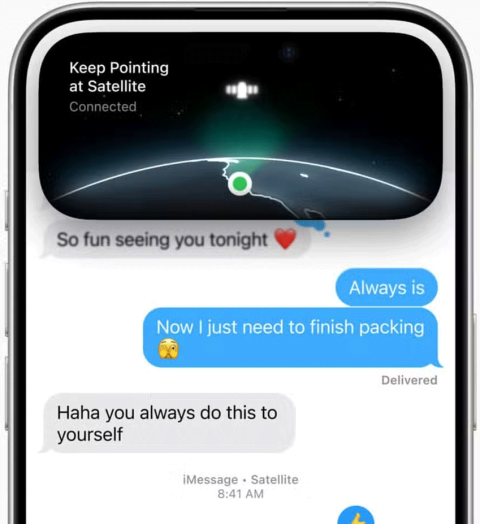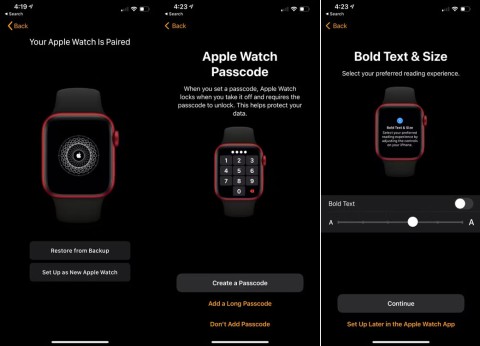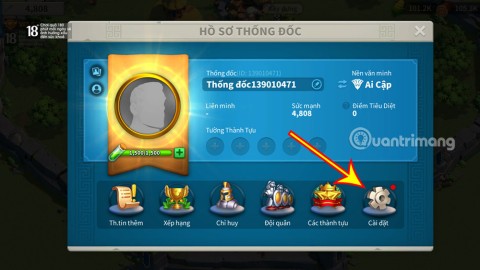Apple Watch, 임신한 심장 전문의의 생명을 구하다
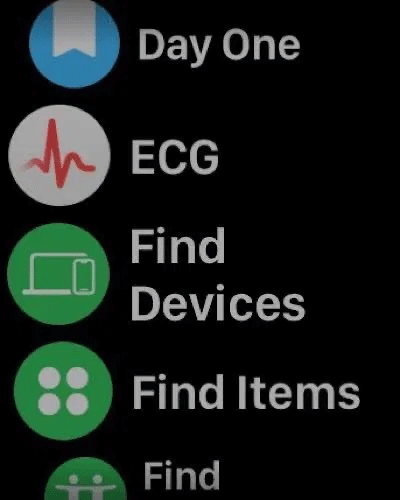
소아 심장 전문의가 여성의 Apple Watch에서 의료진의 도움을 받으라는 조언이 나온 후 응급 제왕절개 수술을 해야 했다고 설명했습니다.
Apple Watch는 일상적인 운동 추적, 메시지 전송 등을 위한 훌륭한 도구이지만, Apple Watch가 페어링되지 않으면 어떻게 될까요 ?
새로운 Apple Watch는 iPhone과 페어링해야 하며, 해당 연결을 유지해야 해당 기기의 모든 기능을 활용할 수 있습니다.
하지만 페어링이나 일상적으로 사용하는 동안 문제가 발생할 수도 있습니다. Apple Watch가 iPhone과 페어링되지 않을 경우 몇 가지 해결 방법은 다음과 같습니다.
Apple Watch가 iPhone과 페어링되지 않나요? 해결 방법은 다음과 같습니다.
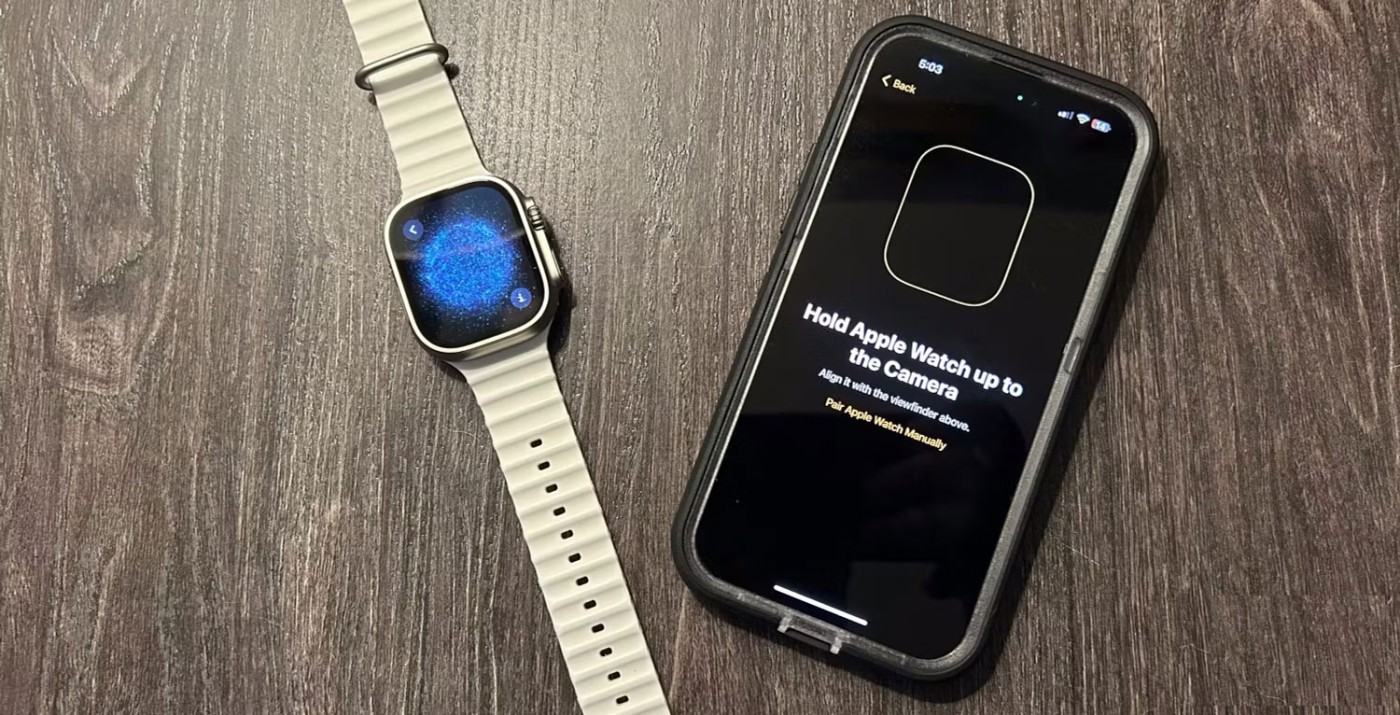
Apple Watch와 iPhone을 제대로 페어링 하려면 두 기기가 가까이에 있고 최소 50% 이상 충전되어 있는지 확인하세요. iPhone에 " iPhone을 사용하여 이 Apple Watch를 설정하세요 . " 라는 팝업이 나타날 때까지 기다리세요. 그런 다음 계속을 클릭하여 프로세스를 시작하세요.
iPhone에서는 페어링 화면이 표시되고, Apple Watch에서는 고유한 페어링 애니메이션이 표시됩니다. iPhone 카메라를 이 페어링 애니메이션으로 향하게 하고 화면 뷰파인더에 맞춰 정렬하세요. Apple Watch 화면 오른쪽 하단에 있는 "i" 아이콘을 탭하고 화면의 지시를 따라 기기를 수동으로 페어링할 수도 있습니다 .
Apple Watch를 iPhone과 페어링한 후 watchOS 설정 사용자 지정, Apple ID로 로그인, 암호 생성, 앱 선택 등 나머지 초기 설정 과정을 진행할 수 있습니다.
Apple Watch를 iPhone과 페어링할 수 없는 경우, 몇 가지 방법을 시도해 볼 수 있습니다.
iPhone에서 아래로 살짝 밀어 제어 센터를 열고 Wi-Fi와 Bluetooth가 모두 활성화되어 있는지 확인하세요. iPhone과 Apple Watch가 통신하려면 둘 다 필요합니다.
페어링하는 동안 Apple Watch 화면에 설정 대화 상자가 표시됩니다. 대신 일반 시계 화면이 표시되면 Apple Watch가 다른 iPhone과 페어링되어 있으므로 먼저 페어링을 해제해야 합니다.
Apple Watch를 페어링하려면 watchOS에서 설정 > 일반 > 재설정 > 모든 콘텐츠 및 설정 지우기 로 이동하세요.
처음에 페어링 과정을 완료한 후에도 다음에 Apple Watch가 iPhone에 연결되지 않을 수 있습니다. 장치 간 통신을 다시 활성화하려면 다음과 같이 하세요.

Apple Watch가 iPhone에 연결되지 않았는지 확인하려면 Apple Watch 화면을 위로 살짝 밀어 제어 센터를 확인하세요.
빨간색 X 와 함께 '연결 끊김'이라는 단어가 표시 되거나 대각선이 그어진 빨간색 iPhone 이미지가 나타나면 시계가 iPhone에 연결되지 않은 것입니다. 같은 화면에서 WiFi가 켜져 있는지 확인하세요.
다음으로, iPhone으로 가서 Bluetooth와 WiFi가 모두 켜져 있는지 확인하세요.
다음 단계는 Apple Watch와 iPhone을 재시작하는 것입니다.
Apple Watch에서 Apple 로고가 나타날 때까지 디지털 크라운 과 측면 버튼을 동시에 10초간 누릅니다. Apple Watch 화면이 나올 때까지 기다리세요.
이제 iPhone으로 넘어갈 차례입니다. iPhone X 이상에서는 볼륨 버튼과 함께 측면 버튼을 길게 눌러 전원 끄기 슬라이더가 표시될 때까지 기다리세요 . 오른쪽으로 스와이프하여 선택하세요. Apple 로고가 나타날 때까지 측면 버튼을 눌러 iPhone을 다시 시작하세요 .

iPhone 8 및 이전 모델의 경우, 전원 끄기 슬라이더가 나타날 때까지 상단 또는 측면 전원 버튼(모델에 따라 다름)을 길게 누릅니다 . 오른쪽으로 밀면 기기가 완전히 꺼집니다. 그런 다음 Apple 로고가 나타날 때까지 해당 버튼을 길게 눌러 iPhone의 전원을 켭니다.
Apple Watch가 여전히 iPhone에 연결되지 않으면 Watch와 iPhone이 모두 최신 소프트웨어를 실행하고 있는지 확인하세요.
Apple Watch에서 소프트웨어 업데이트를 확인하려면 iPhone에서 Watch 앱을 여세요. 내 시계 탭 에서 일반 > 소프트웨어 업데이트를 선택합니다 . 업데이트가 있으면 Watch에 다운로드하여 설치할 수 있습니다.
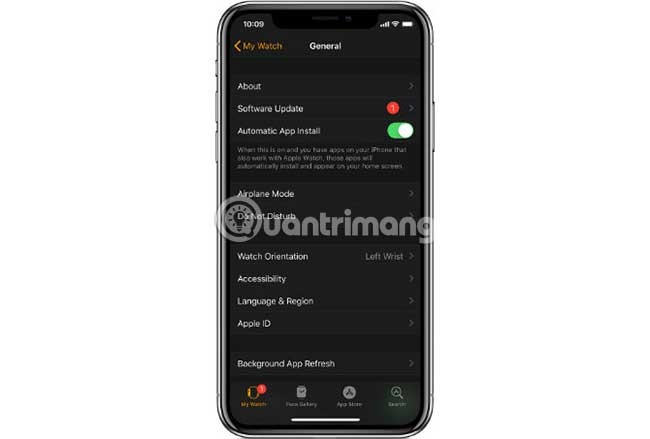
iPhone에서 설정 > 일반 > 소프트웨어 업데이트 로 이동하여 소프트웨어 업데이트를 확인할 수 있습니다 .
Apple Watch가 페어링되지 않을 때 취할 수 있는 또 다른 조치는 iPhone에서 네트워크 설정을 재설정하는 것입니다. iPhone에서 설정으로 이동합니다. 일반 > 재설정을 선택합니다 . 페이지 맨 아래로 스크롤하여 네트워크 설정 재설정을 선택합니다 .
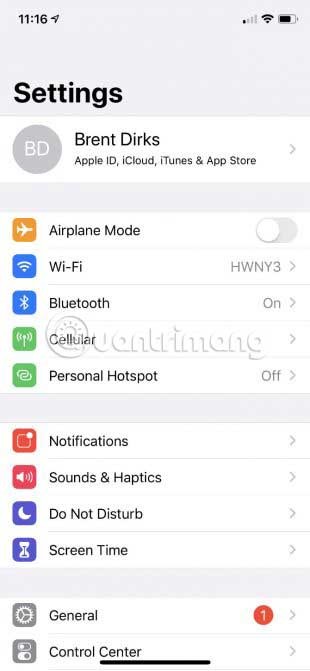
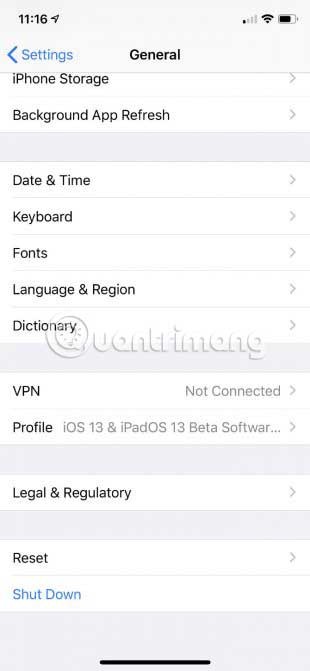
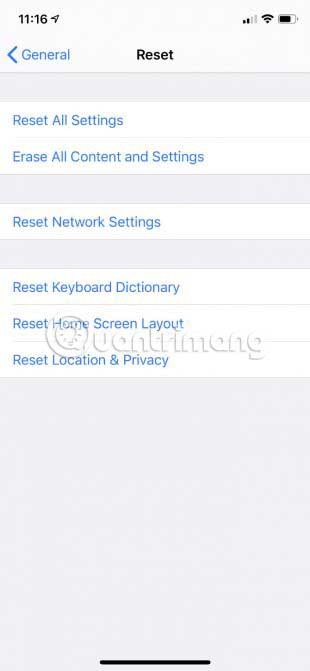
마지막으로 좀 더 과감한 단계는 Apple Watch와 iPhone의 연결을 취소한 다음 다시 페어링하는 것입니다. 프로세스를 시작하려면 Apple Watch에서 설정 > 일반 으로 이동하세요. 아래로 스크롤하여 재설정을 선택하세요. 그런 다음 모든 콘텐츠 및 설정 재설정을 선택합니다 .
프로세스를 완료하려면 활성화 잠금을 비활성화해야 할 수도 있습니다 . 이 단계에 대한 추가 도움이 필요하면 알아야 할 Apple Watch 보안 팁을 소개합니다 .
Apple Watch가 지워지면 iPhone과 다시 페어링을 시도해 보세요. 성공하면 Apple Watch를 새 기기로 복원하거나 이전 백업을 사용하여 복원할 수 있습니다.
다행히도 이러한 수정 사항 중 하나가 Apple Watch가 iPhone과 페어링되거나 통신하지 못하는 문제를 해결하는 데 도움이 될 것입니다. 이러한 문제 해결 팁을 따른 후에도 여전히 문제가 있는 경우 Apple 지원팀에 문의하여 해결 방법에 대해 논의하는 것이 가장 좋습니다.
Apple 웨어러블 기기를 처음 사용하는 경우 개인 데이터를 보호하기 위해 Apple Watch를 잠그고 잠금 해제하는 방법을 설명하는 기사를 꼭 읽어보세요 .
문제 해결에 행운을 빌어요!
소아 심장 전문의가 여성의 Apple Watch에서 의료진의 도움을 받으라는 조언이 나온 후 응급 제왕절개 수술을 해야 했다고 설명했습니다.
Apple Watch Ultra 3에는 독특한 새로운 커뮤니케이션 도구가 탑재될 것으로 알려졌습니다. 블룸버그의 마크 거먼이 곧 출시될 스마트워치에 대한 흥미로운 새로운 세부 정보를 공개했습니다.
새로운 Apple Watch를 구매했지만 어디서부터 시작해야 할지 모르겠습니까? Quantrimang.com에서는 Apple Watch와 iPhone을 페어링하는 전체 설정 과정을 안내해 드리고 시작하는 데 도움이 되는 몇 가지 일반적인 팁을 제공합니다.
Wear OS 스마트워치는 많은 발전을 이루었지만, Apple Watch가 여전히 선도하는 몇 가지 핵심 영역이 있습니다. 다행히 Google에서는 향후 Wear OS 업데이트에서 이러한 점 중 일부를 고려할 것입니다.
블룸버그의 마크 거먼이 일요일에 보도한 바에 따르면, 애플은 향후 2년 내에 애플 워치에 카메라를 추가하여 애플 인텔리전스와 같은 인공지능 기능을 구현할 계획입니다.
이 글에서는 하드 드라이브에 문제가 생겼을 때 다시 접근할 수 있는 방법을 안내해 드리겠습니다. 함께 따라 해 보세요!
AirPods는 언뜻 보기에 다른 무선 이어폰과 별반 다르지 않아 보입니다. 하지만 몇 가지 잘 알려지지 않은 기능이 발견되면서 모든 것이 달라졌습니다.
Apple은 iOS 26을 출시했습니다. 완전히 새로운 불투명 유리 디자인, 더욱 스마트해진 경험, 익숙한 앱의 개선 사항이 포함된 주요 업데이트입니다.
학생들은 학업을 위해 특정 유형의 노트북이 필요합니다. 선택한 전공 분야에서 뛰어난 성능을 발휘할 만큼 강력해야 할 뿐만 아니라, 하루 종일 휴대할 수 있을 만큼 작고 가벼워야 합니다.
Windows 10에 프린터를 추가하는 것은 간단하지만, 유선 장치의 경우와 무선 장치의 경우 프로세스가 다릅니다.
아시다시피 RAM은 컴퓨터에서 매우 중요한 하드웨어 부품으로, 데이터 처리를 위한 메모리 역할을 하며 노트북이나 PC의 속도를 결정하는 요소입니다. 아래 글에서는 WebTech360에서 Windows에서 소프트웨어를 사용하여 RAM 오류를 확인하는 몇 가지 방법을 소개합니다.
스마트 TV는 정말로 세상을 휩쓸었습니다. 이렇게 많은 뛰어난 기능과 인터넷 연결 덕분에 기술은 우리가 TV를 시청하는 방식을 바꾸어 놓았습니다.
냉장고는 가정에서 흔히 볼 수 있는 가전제품이다. 냉장고는 보통 2개의 칸으로 구성되어 있는데, 냉장실은 넓고 사용자가 열 때마다 자동으로 켜지는 조명이 있는 반면, 냉동실은 좁고 조명이 없습니다.
Wi-Fi 네트워크는 라우터, 대역폭, 간섭 외에도 여러 요인의 영향을 받지만 네트워크를 강화하는 몇 가지 스마트한 방법이 있습니다.
휴대폰에서 안정적인 iOS 16으로 돌아가려면 iOS 17을 제거하고 iOS 17에서 16으로 다운그레이드하는 기본 가이드는 다음과 같습니다.
요거트는 정말 좋은 음식이에요. 매일 요구르트를 먹는 것이 좋은가요? 매일 요구르트를 먹으면, 몸에 어떤 변화가 있을까요? 함께 알아보죠!
이 기사에서는 가장 영양가 있는 쌀 종류와 어떤 쌀을 선택하든 건강상의 이점을 극대화하는 방법에 대해 설명합니다.
수면 일정과 취침 루틴을 정하고, 알람 시계를 바꾸고, 식단을 조절하는 것은 더 나은 수면을 취하고 아침에 제때 일어나는 데 도움이 되는 몇 가지 방법입니다.
임대해 주세요! Landlord Sim은 iOS와 Android에서 플레이할 수 있는 모바일 시뮬레이션 게임입니다. 여러분은 아파트 단지의 집주인 역할을 하며 아파트 내부를 업그레이드하고 세입자가 입주할 수 있도록 준비하여 임대를 시작하게 됩니다.
욕실 타워 디펜스 Roblox 게임 코드를 받고 신나는 보상을 받으세요. 이들은 더 높은 데미지를 지닌 타워를 업그레이드하거나 잠금 해제하는 데 도움이 됩니다.